O Samsung Experience sempre foi uma das melhores interfaces de usuário baseadas no Android, oferecendo uma variedade de recursos úteis. Mas parecia Samsung One UI Como alternativa à interface antiga, era usada tanto em novos telefones quanto em dispositivos antigos.
Samsung Experience é a interface de usuário que a Samsung usa em seus telefones da marca Galaxy, pois é baseada no sistema operacional Android.
A Samsung percorreu um longo caminho no fornecimento de uma experiência de usuário única e personalizada para seus smartphones. Ao longo dos anos, ela desenvolveu vários recursos que mais tarde foram integrados ao próprio sistema Android, como tela dividida e Always On Display. Você pode não gostar de recursos como o Bixby, mas vamos conhecer alguns dos O melhor de todos os recursos Apenas em smartphones Samsung e como torná-lo mais produtivo. vamos começar.
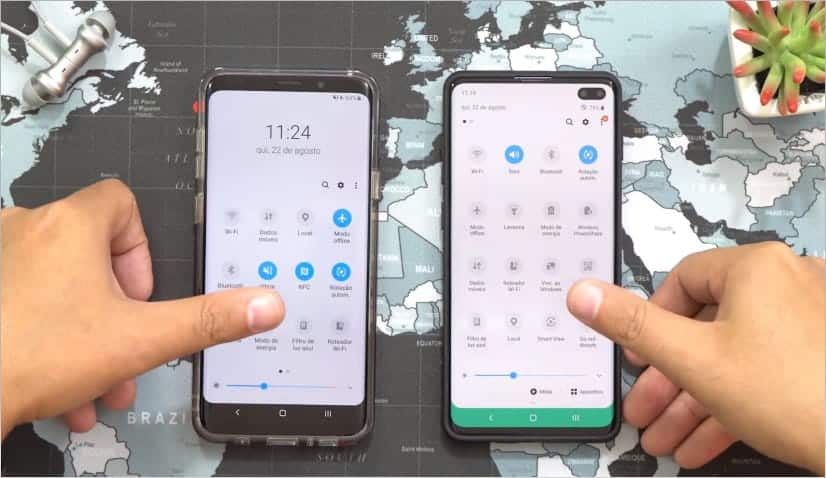
Os melhores recursos de uma interface do usuário para uso profissional da Samsung
Em vez de oferecer recursos como Iluminação lateral Aparências e mudando a resolução da tela, vou me concentrar nos serviços que podem ser usados no seu dia a dia.
1. Rotinas Bixby
Eu sei que a maioria dos usuários não gosta de Bixby, mas ele tem um recurso bastante intuitivo, também conhecido como Rotinas de Bixby. Que é um tanto semelhante Aplicativo IFTTT (E até certo ponto Atalhos Siri) Mas é nativamente integrado ao sistema operacional. Você pode definir o sistema operacional para executar ações automaticamente. Por exemplo, você pode configurar o telefone para ativar o modo silencioso se estiver no escritório. Portanto, todos os dias, quando você chega ao escritório, seu telefone muda automaticamente para o modo silencioso. Existem mais casos de uso, e aqui estão as ações que geralmente uso neles:
- Se eu abrir o aplicativo Youtube, habilito a rotação automática.
- Se eu estiver no escritório, ative o modo silencioso e a iluminação lateral.
- Se eu conectar meus fones de ouvido, toque a música no Youtube Music.
- Se a intensidade do sinal Wifi estiver abaixo de 20%, desligue o Wifi, ligue os dados móveis e bipe.
- Se eu sair do escritório, desligue o Wifi, defina o brilho para 20% e cancele o modo silencioso.
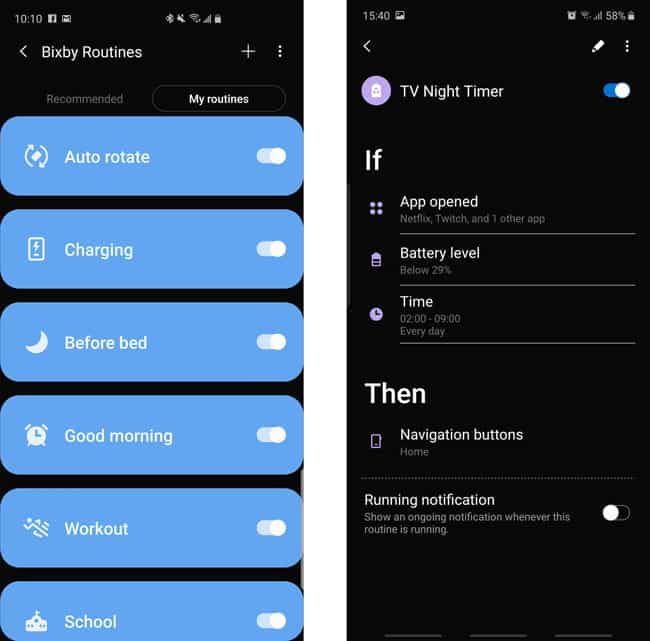
Você pode acessar este recurso indo para Configurações -> Recursos avançados E execute as Rotinas Bixby. Ou arrastando o painel de notificação para baixo e deslizando para a esquerda, onde você verá o ícone Rotinas Bixby, clique nele para ativar o recurso.
De qualquer forma, este recurso funciona mesmo se você desabilitar Bixby eOutros aplicativos pré-instalados. Excelente.
2.Samsung Pay
O Samsung Pay já é amplamente popular e é um dos recursos mais populares da Samsung. É mais uma nova tecnologia do que outra carteira online. Ele pode resgatar completamente seus cartões de débito / crédito usando o telefone. Se você faz compras e deseja passar o cartão. Basta abrir o Samsung Pay, selecionar o cartão que deseja passar e colocar o telefone ao lado do EDC (Dispositivo para passar cartão) e o pagamento será feito digitando o PIN do cartão.
Você pode ter certeza de que suas transações feitas por meio do Samsung Pay são cobertas pelo Fraude bancária , E autenticado com um leitor de impressão digital, PIN ou leitor de impressão ocular. Não só isso, mas o sistema de criptografia da Samsung Knox adiciona outro nível de proteção.
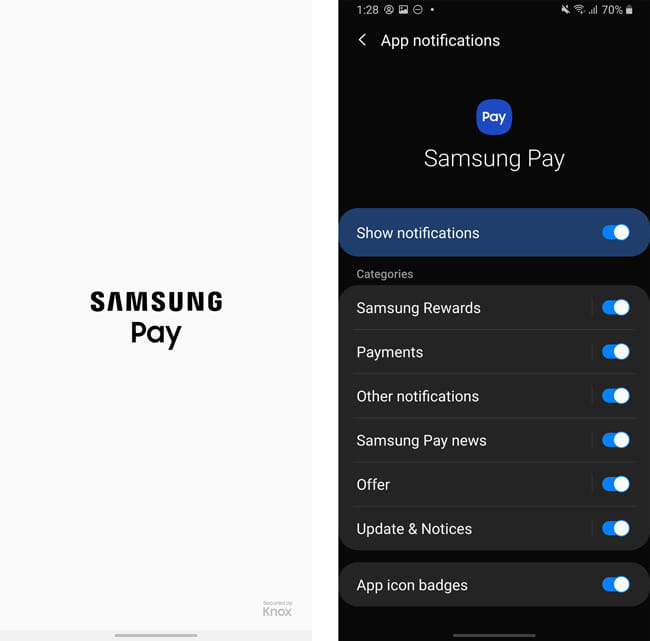
O Samsung Pay oferece muitos benefícios adicionais. Você pode planejar melhor suas despesas com o organizador de pagamentos, ver promoções especiais e descontos, bem como adicionar uma série de cartões de membro. Tudo em um só lugar ... uma escolha inteligente, rápida e segura.
Você pode acessá-lo abrindo o aplicativo Samsung Pay e configurando sua conta.
3. Lixo
Não preciso dizer nada sobre isso, porque o próprio nome já diz tudo. Assim como em um computador, você tem uma Lixeira integrada no aplicativo Meus Arquivos. Portanto, se você excluir algo importante, poderá restaurá-lo facilmente.
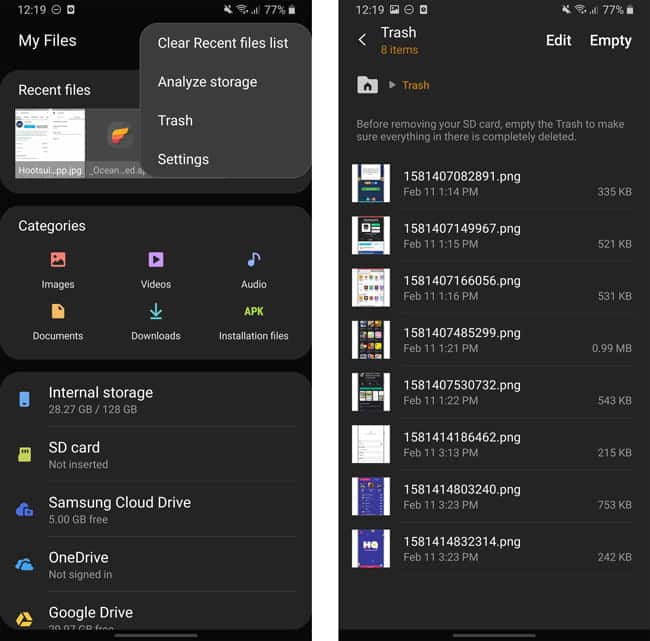
Para acessar este recurso, abra um aplicativo Meus Arquivos -> Toque no ícone do menu de três pontos no canto superior direito -> Ativar Lixeira / Lixo. Da mesma forma, você também pode abrir App Gallery -> toque no ícone de menu de três pontos -> habilite a reciclagem / lixo.
4. Cuidados com o dispositivo
Não acredito nos benefícios de otimizar a memória e limpar os aplicativos, mas o recurso Device Care da Samsung tem alguns acréscimos. Possui vários recursos internos para melhorar a bateria, o armazenamento, a RAM e a segurança. Como estão embutidos no sistema operacional, essas melhorias estão realmente fazendo a diferença e você pode ver e sentir isso.
Uma das minhas favoritas é a bateria. Você pode obter um gráfico detalhado do uso da bateria durante os últimos sete dias e também pode verificar o uso da bateria a cada duas horas durante esse período. Se houver algum aplicativo que esteja consumindo mais bateria, o aplicativo pode ser definido para hibernar, para que não seja executado em segundo plano. Mais desses recursos estão disponíveis para armazenamento, RAM e segurança.
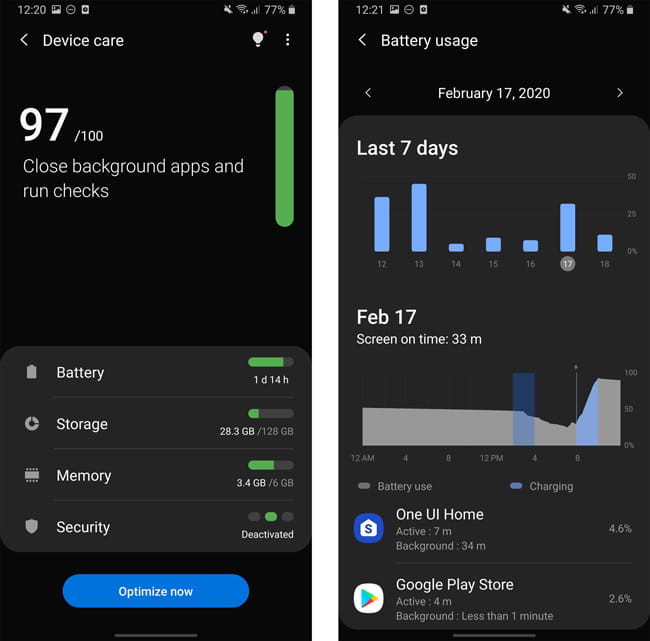
Para acessar este recurso, você pode ir para Configurações -> Cuidados com o dispositivo E ajuste todas as configurações que desejar.
5. Modo Pro na câmera
O Modo Pro na câmera Samsung vem com recursos que você pode até mesmo alterar detalhes de ISO, equilíbrio de branco, etc. O foco manual no Modo Pro também oferece linhas verdes na área de foco para tornar as coisas tão fáceis quanto as câmeras sem espelho. Isso não só salva, mas você também pode tirar fotos em RAW Que é como o sonho de qualquer fotógrafo.
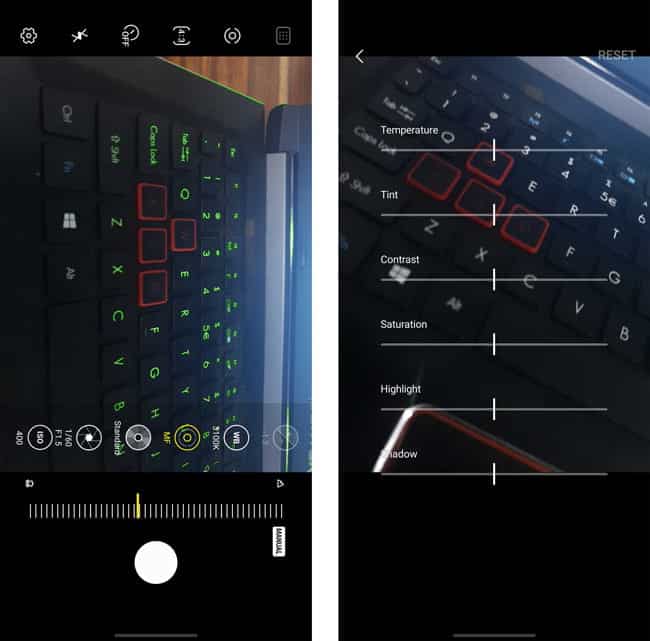
Você pode simplesmente mudar para o modo Pro na parte inferior da IU da câmera. No entanto, se você não encontrar o Modo Pro, poderá ativá-lo facilmente nas configurações.
Vamos para Configurações -> Modos de câmera -> Modos de edição -> Ativar modo Pro.
6. Pasta segura
A pasta segura é um dos melhores recursos que a Samsung não anunciou explicitamente e manteve a segurança. Este é o aplicativo onde você pode armazenar aplicativos e arquivos com segurança usando uma senha diferente ou um leitor biométrico. Os aplicativos e arquivos que você colocou aqui não serão exibidos em nenhum outro lugar. Resumindo, é semelhante ao modo de navegação anônima para todo o telefone.
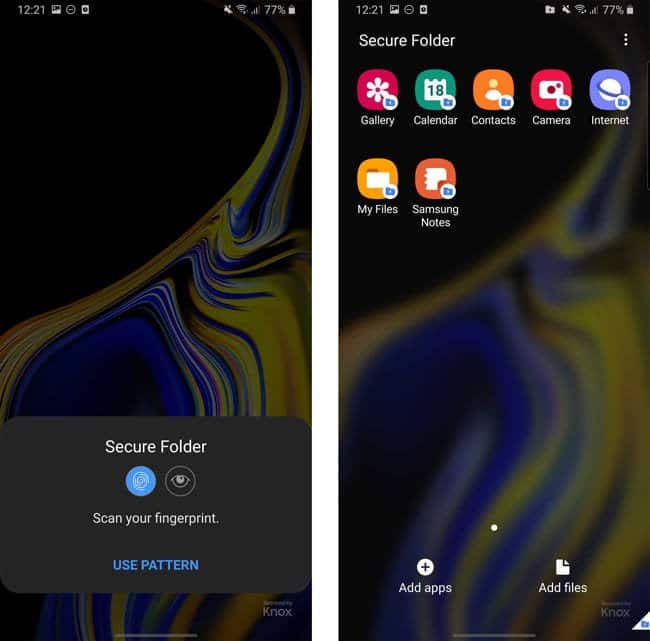
Para obter a pasta segura, vá para Configurações -> Biometria e segurança -> Pasta segura.
7. Painel de borda
Comparado a todos os recursos desta lista, o Edge Panel é o único recurso habilitado desde o início. Você pode deslizar da borda da tela para abrir o Painel de Borda, onde você pode obter vários recursos em todas as formas disponíveis, como abrir aplicativos, contatos, calculadora, teclas de operação e até ferramentas como bússola, régua, etc. Existem mais aplicativos no Galaxy Store para Edge Panel.
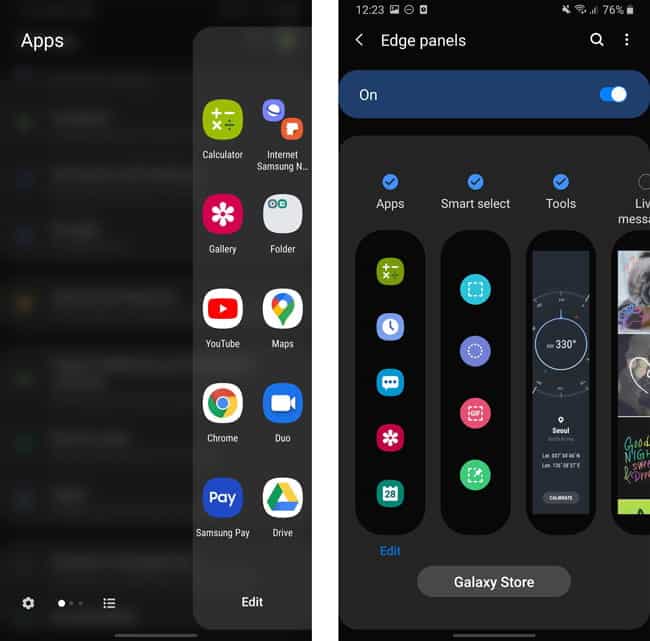
Por padrão, este recurso estará habilitado e você pode acessar suas configurações indo para Configurações -> Vídeo -> Tela de borda -> Painel de borda.
8. Identificação inteligente
Esta é uma pequena adição às capturas de tela que a Samsung tornou inteligentes e fáceis de acessar. Com apenas um clique, a Seleção Inteligente pode identificar o conteúdo na tela e criar automaticamente um layout adequado. Será preciso em 90% dos casos, mas em qualquer caso, você sempre deve ser capaz de redefinir o formato como estava antes. Este recurso sempre será útil para capturar facilmente imagens parciais. Além disso, você também pode criar animações como uma captura de tela.
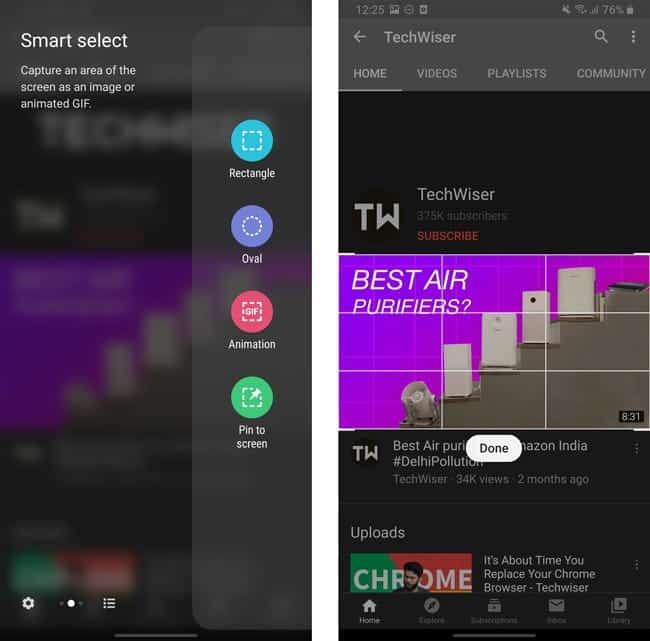
Você pode acessar este recurso abrindo Painel de Borda -> Configurações -> Ativar Seleção Inteligente no Painel de Borda.
9. Substitua os atalhos da tela de bloqueio por hot toggle
Para ser honesto, não uso os atalhos de acesso rápido padrão (telefone e botão da câmera) na parte inferior da tela de bloqueio. Felizmente, a UI 2.0 permite que você substitua esses botões, assim como substituí os botões do telefone e da câmera pela lanterna e as opções de não perturbe, respectivamente.

Para acessar este recurso, você pode ir para Configurações -> Tela de bloqueio -> Atalhos de aplicativos E escolha os atalhos Lanterna e Não perturbe à esquerda e à direita.
10. Des
Dex é um dos recursos que você deve conhecer se possuir um telefone Samsung S ou Note. Quando você conecta seu telefone a uma tela usando um cabo HDMI, ele carrega automaticamente a versão para desktop na tela grande. Existem limitações para isso, mas você pode navegar pelo layout da área de trabalho, jogar jogos móveis com teclado e mouse e editar fotos. Sem mencionar que o Adobe Rush funciona melhor para editar vídeos.

Para acessar esta configuração, você precisa conectar seu telefone à tela. Você também pode conectar um teclado e mouse usando Bluetooth ao seu telefone.
11. Dual Messenger compacto
Este recurso será útil se você quiser usar Múltiplas contas Seu aplicativo de mensagens favorito. Aplicativos como WhatsApp e Telegram não permitem que você use várias contas localmente, mas esse recurso ajuda a criar outra instância do próprio WhatsApp. Com classe.
Você pode separar sua vida pessoal do trabalho com o recurso Dual Messenger. Este recurso permite que você crie duas identidades diferentes em suas contas de mensagens favoritas, para que você possa alternar facilmente entre o bate-papo com sua família, amigos e colegas de trabalho.
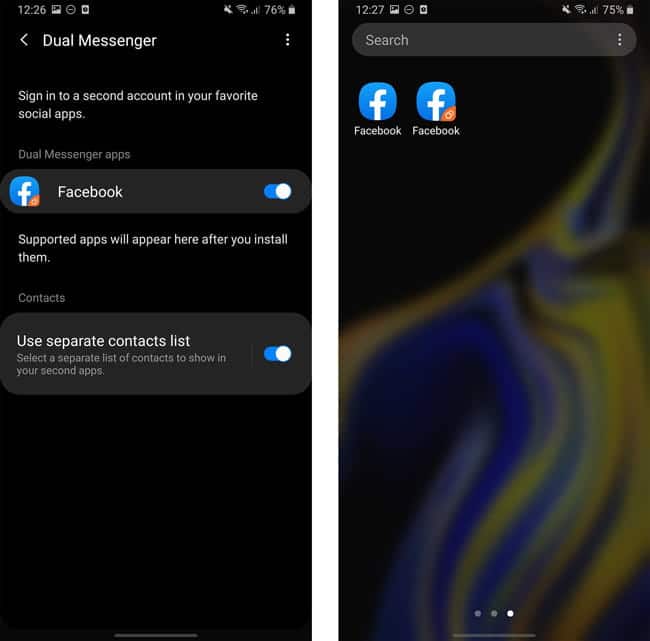
Você também pode criar uma segunda instância de aplicativos como Facebook, Twitter, etc. Pessoalmente, gosto de desativar as notificações de uma instância e permitir que a outra instância do aplicativo preserve a permissão de notificações. Isso ajuda a reduzir o consumo da bateria.
Para acessar esta propriedade, vá para Configurações -> Recursos avançados -> Dual Messenger E execute a segunda instância dos aplicativos disponíveis.
12. O gravador de tela embutido
Houve muito entusiasmo indicando esse recurso Gravação de tela Ele será integrado ao Android 10, mas ainda não chegou à versão oficial. No entanto, você salva Uma interface do usuário 2 Samsung possui recurso de gravação de tela integrado. Existem várias configurações que você pode ajustar, como resolução, controles de volume, etc.
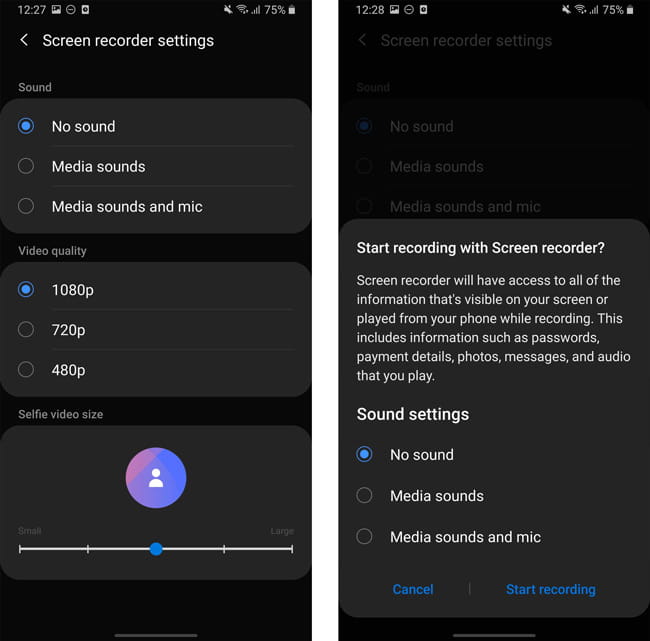
Você pode acessar esse recurso clicando em seu ícone no painel Configurações rápidas.
Palavras finais
Os telefones Samsung ainda possuem muitos recursos, mas entre todos eles, existem alguns bons que você deve usar. Rotinas Bixby, Device Care, Secure Folder são meus recursos favoritos em Samsung One UI. Esqueci de adicionar um aplicativo Seu companheiro Para acessar o menu como a opção Link do Windows Phone, você pode operá-lo a partir do painel Configurações rápidas. Qual é o seu recurso favorito do Samsung One UI? Deixe-me saber nos comentários abaixo. Você pode checar Como fazer Samsung One UI se parecer com a interface padrão do Android.







